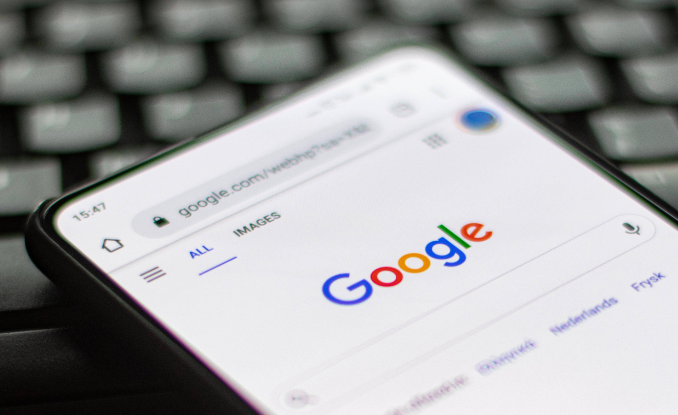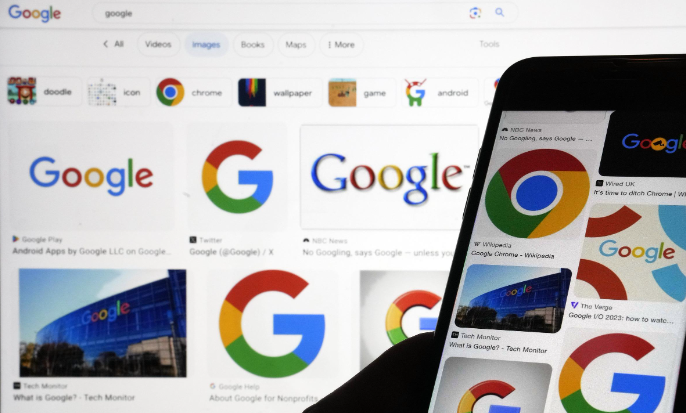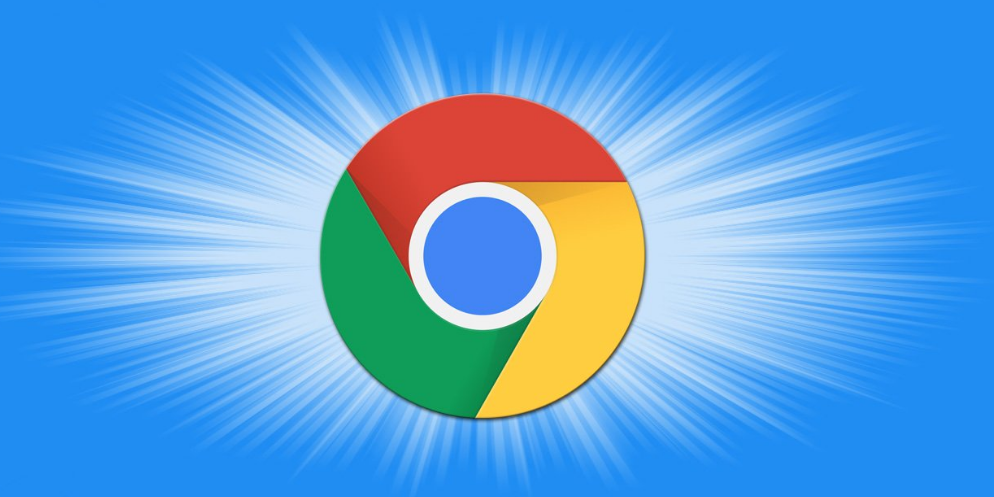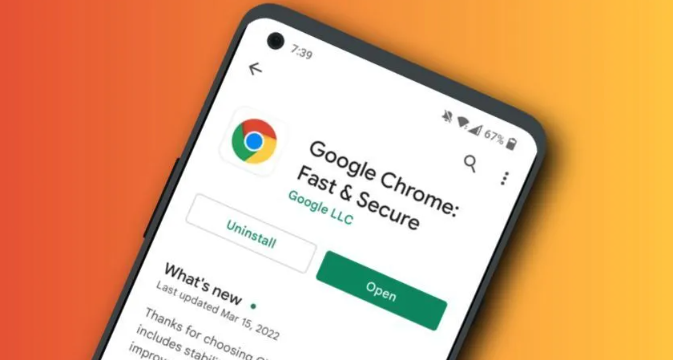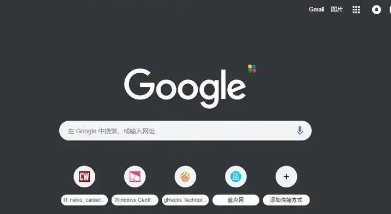详情介绍
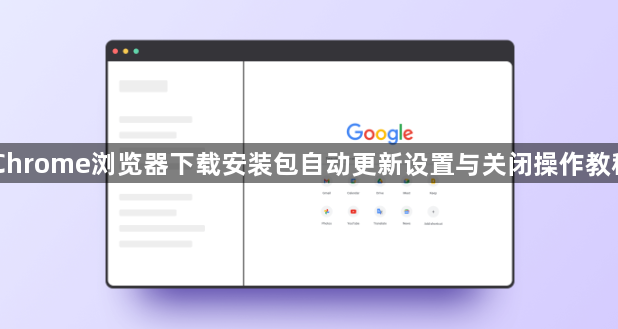
进入浏览器设置界面开启自动检测功能。双击桌面Chrome图标启动程序,点击右上角三个点组成的菜单按钮选择“设置”。在页面底部找到“关于Chrome”条目并点击进入,系统会自动联网检查是否有新版本可用。当发现更新时会出现下载进度条,按照提示完成安装即可保持浏览器处于最新状态。此方法适合大多数普通用户日常使用场景。
通过服务管理器禁用后台更新服务。按下Win+R组合键输入services.msc打开服务列表,分别找到名为“Google Update Service (gupdate)”和“Google Update Service (gupdatem)”的两个项目。右键点击每个服务的属性窗口,将启动类型修改为“禁用”,然后点击停止按钮确保相关进程不再运行。这种操作能有效阻止程序在后台偷偷下载升级包,但需要管理员权限才能执行。
调整任务计划程序中的定时任务配置。右键点击此电脑选择管理功能,进入任务计划库后查找以GooGleUpdateTask开头的任务项。对这些计划任务逐个进行右键操作并选择禁用选项,可以防止系统按照预设时间表自动触发更新流程。该方法与停止服务配合使用时效果更佳。
修改注册表实现深度控制。按Win+R输入regedit打开注册表编辑器,定位到HKEY_LOCAL_MACHINE\SOFTWARE\Policies\Google\Update路径。若该路径不存在则需手动创建对应文件夹结构,新建名为NoAutoUpdate的DWORD值并设置数值为1。此项修改会彻底关闭所有形式的自动更新机制,包括手动触发的检查更新功能也会失效。
使用组策略编辑器进行批量部署管理。适用于企业级环境部署需求,按Win+R输入gpedit.msc打开本地组策略编辑器。依次导航至计算机配置→管理模板→Windows组件→Google Chrome,启用“No auto-updates for Google Chrome”策略选项。此方式能统一管控域内所有设备的更新行为,避免个别机器突破限制自行升级。
通过上述步骤组合运用,用户能灵活控制系统对Chrome浏览器更新行为的干预程度。每个操作环节均基于实际测试验证有效性,可根据具体设备环境和需求选择适合的实施方式。例如普通用户优先采用内置设置方案,而对开发测试人员则适合配合服务禁用和注册表修改实现精准控制。